밤을 새워가며 ansible, redis, nginx, memcached, postgresql, rabbitmq, erlang 등을 설치했는데...
결국 실패하여 오늘까지도 설치하지 못했다는 이야기를 듣고 뭔가 이상하다고 생각했다.
사내 보안망에 있는 서버도 아니고, Public Cloud에 있는데 왜 설치가 안 될까?
그래서 개발용 노트북에 VirutalBox를 설치하고, Cent OS 7을 minimal로 설치했다.
그리고 AWX를 설치해 봤는데... 설치가 잘 되더라.
VirtualBox, Cent OS, AWX를 모두 설치하기까지 걸린 시간이 약 2시간 정도.
팀원을 불러서 설치가 잘 된다고 알려줬다.
그런데, 내가 알려준 대로 모든 것을 해봤는데도 안 된다고 했다.
그래서 직접 EPC에 VM을 생성하여 설치를 해 봤는데, yum 설치가 안 된다.
동일한 버전의 Cent OS 서버인데도 VirtualBox에서는 설치가 되고, EPC에서는 설치가 안 된다면...
가장 먼저 들여다 봐야 하는 것은 바로 Cent OS의 Repository.
바로 /etc/yum.repos.d/에 있는 CentOS의 Repository 파일 내용을 살펴보니...
역시, Repository 문제였다.
CentOS-Base.repo 파일을 원복시키고 설치해 보니 AWX 설치가 잘 된다.
2시간 반 만에 모든 문제 해결!!
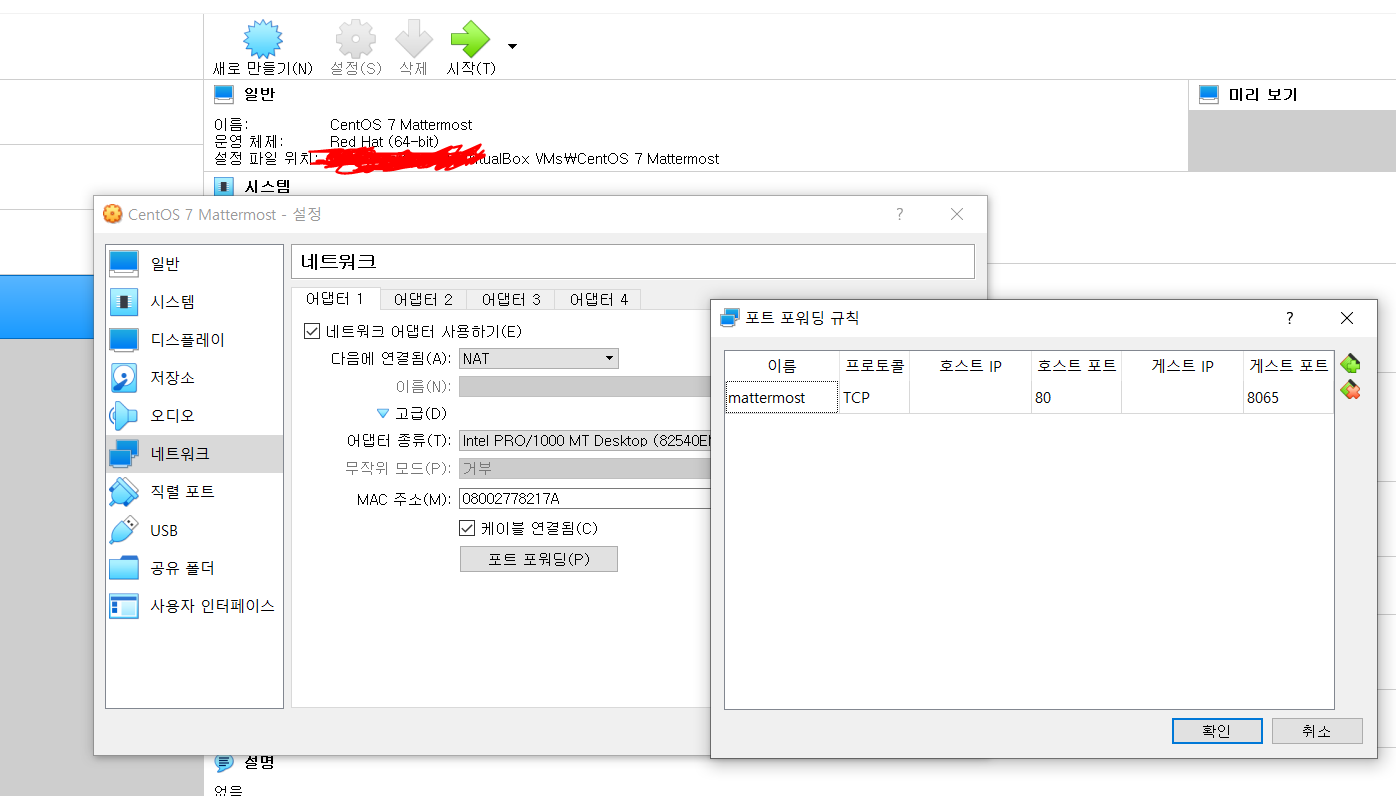


댓글을 달아 주세요
댓글 RSS 주소 : http://www.yongbi.net/rss/comment/878